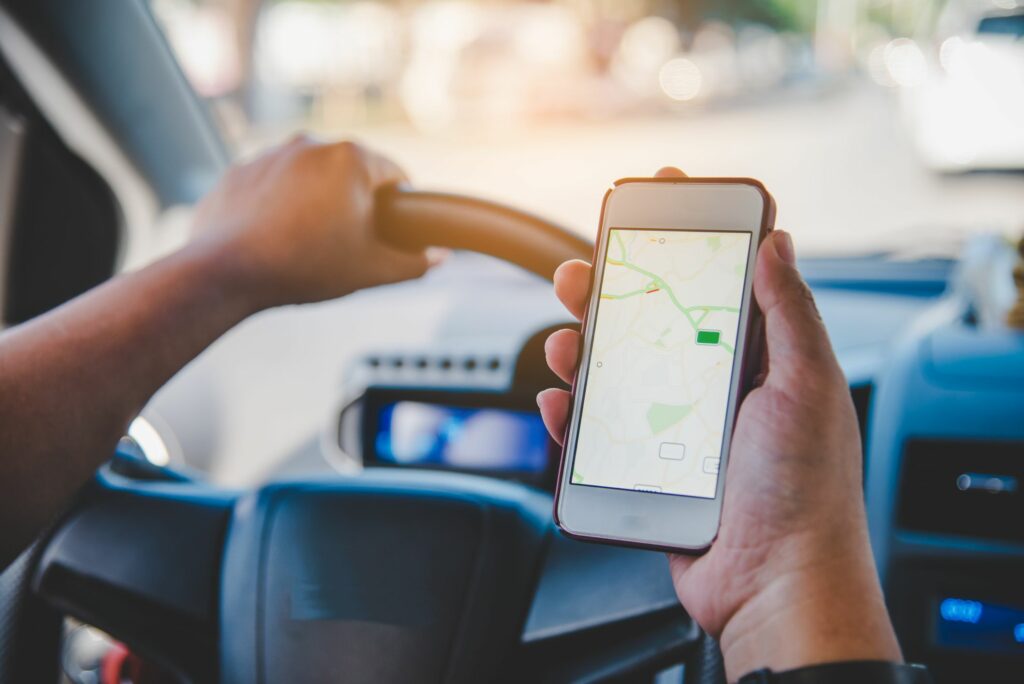
GPS je jednou z nejpopulárnějších funkcí, které lidé na iPhonu používají, a je frustrující, když přestane fungovat. Někdy se ve vašem iPhone objeví zpráva „Poloha není k dispozici“. Někdy GPS přestane fungovat, když používáte telefon k navigaci. Ať tak či onak, existuje několik metod, které můžete zkusit opravit. Informace v tomto článku platí pro iPhony se systémem iOS 6 až iOS 13.
Příčiny iPhone GPS nefunguje
Některá nastavení na iPhonu záměrně zabraňují fungování GPS. Další příčinou nefunkčnosti systému GPS je slabý signál, zastaralá data map nebo selhání hardwaru. Přestože problémy s GPS GPS nejsou běžné, mohou nastat po aktualizaci iOS.
-
Restartujte iPhone. Vypněte ho, chvíli počkejte a znovu jej zapněte. Restartování je často opravou, když něco v telefonu nefunguje podle očekávání.
-
Přesuňte se na otevřené místo. Vyhněte se oblastem bez signálu nebo slabého signálu, jako jsou kovové budovy, silně zalesněné oblasti nebo tunely. Přesuňte se na otevřené místo a znovu zkontrolujte signál GPS.
-
Aktualizujte iPhone iOS. Potvrďte, že váš iPhone používá nejnovější verzi systému iOS, a pokud ne, upgradujte jej. Každá nová verze iOS obsahuje opravy chyb a nové funkce.
-
Zkontrolujte, zda jsou mobilní data zapnutá. V nastavení iPhonu vypněte a znovu zapněte posuvník mobilních dat a potvrďte, že máte signál.
-
Zapněte Wi-Fi. Připojení Wi-Fi pomáhá s přesností, proto se ujistěte, že je vaše Wi-Fi zapnuté. Podle společnosti Apple používají služby určování polohy zařízení iPhone k určení vaší polohy GPS, Bluetooth, Wi-Fi hotspoty z davu a mobilní věže.
-
Přepnout režim Letadlo. Další rychlou opravou je zapnout režim Letadlo na 30 sekund. Poté jej vypněte a zkuste GPS znovu.
-
Přepnout služby určování polohy. Vypnutí a opětovné zapnutí služby určování polohy je jednoduchý trik, který funguje pro mnoho uživatelů iPhone. Občas se zasekne něco, co těží z rychlého resetu.
-
Zkontrolujte nastavení Datum a časové pásmo. Dalším důvodem, proč GPS nemusí fungovat, je nastavení data a časového pásma v telefonu. Chcete -li je opravit, přejděte na Nastavení > Všeobecné > Čas schůzky, a vyberte si Nastavit automaticky.
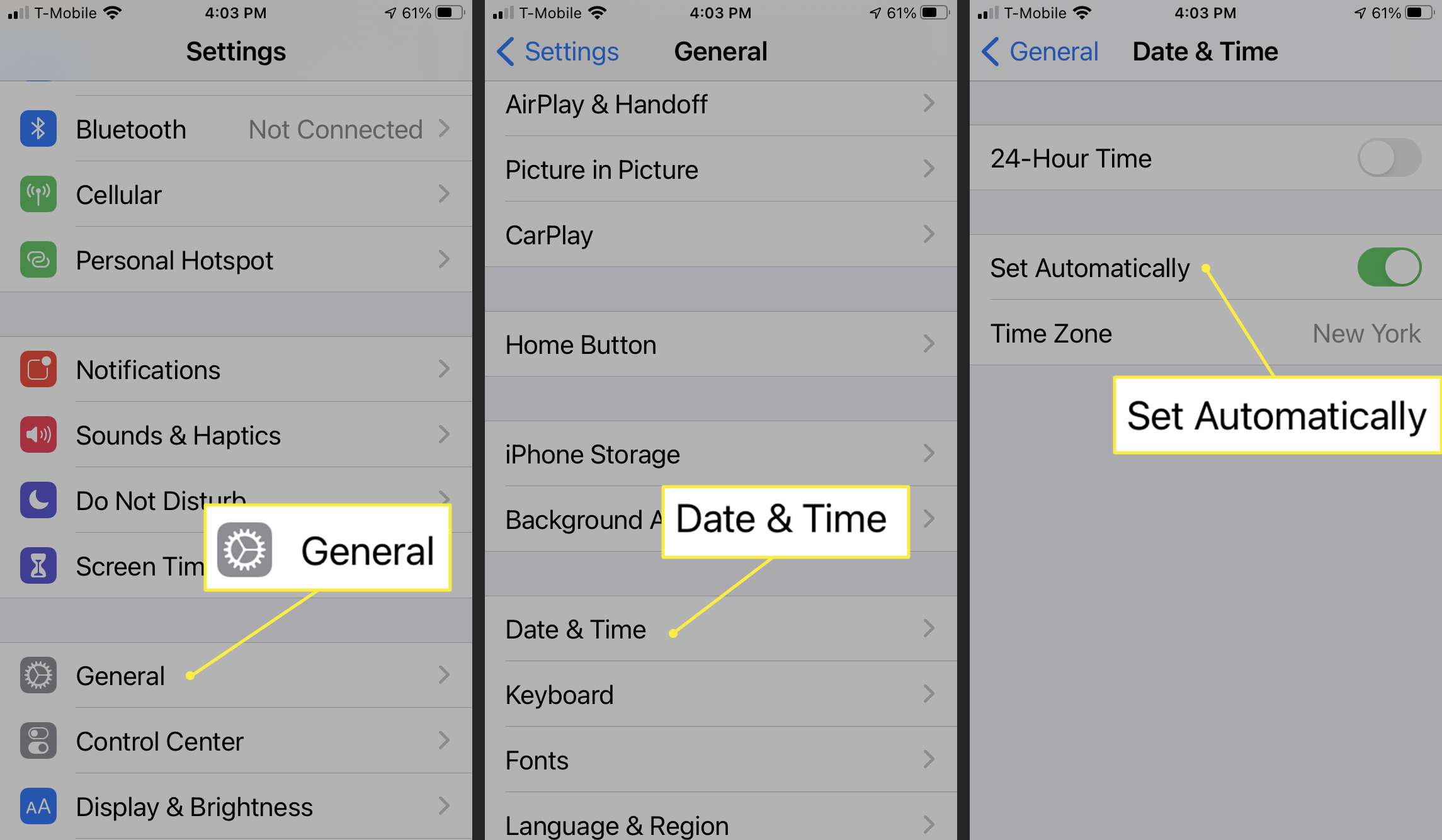
-
Obnovte nastavení sítě. Obnovení nastavení sítě telefonu vyřeší řadu problémů s připojením Wi-Fi, GPS a Bluetooth, pokud jsou přerušena. Po dokončení resetu zkontrolujte GPS, zda funguje. Možná se budete muset přihlásit ke svému připojení Wi-Fi, protože resetování sítě přeruší připojení.
-
Restartujte aplikaci. Pokud je váš problém s GPS pouze u jedné aplikace:
- Zavřete tuto aplikaci a znovu ji otevřete.
- V App Storu zkontrolujte, zda používáte nejnovější verzi aplikace.
- Potvrďte, že jsou pro danou aplikaci zapnuty polohové služby.
- Odstraňte jej z telefonu a znovu jej nainstalujte z App Store.
-
V krajním případě zcela resetujte svůj iPhone. Pokud žádná z výše uvedených oprav nefungovala, obnovte tovární nastavení iPhonu. Obnovení továrního nastavení vymaže všechna vaše nastavení a data. Měl by být použit jako poslední možnost k vyřešení problému s GPS. Svůj iPhone můžete zálohovat pomocí iTunes, Finder nebo iCloud a připravit se na obnovení továrního nastavení. Pokud nemáte dobrou zálohu, riskujete ztrátu všeho.
I když je to vzácné, GPS může po aktualizaci iOS na nějakou dobu přestat fungovat. Může se vyřešit sám po několika hodinách nebo může vyžadovat další aktualizaci. Pokud žádná z výše uvedených oprav nefunguje, můžete mít problém s hardwarem, který je nejlépe diagnostikován a opraven společností Apple nebo autorizovaným poskytovatelem služeb Apple. Chcete -li se i nadále pokoušet o opravu sami, na webu online podpory společnosti Apple pokračujte. V opačném případě si domluvte schůzku v baru Apple Genius a vezměte svůj iPhone do Apple Store.